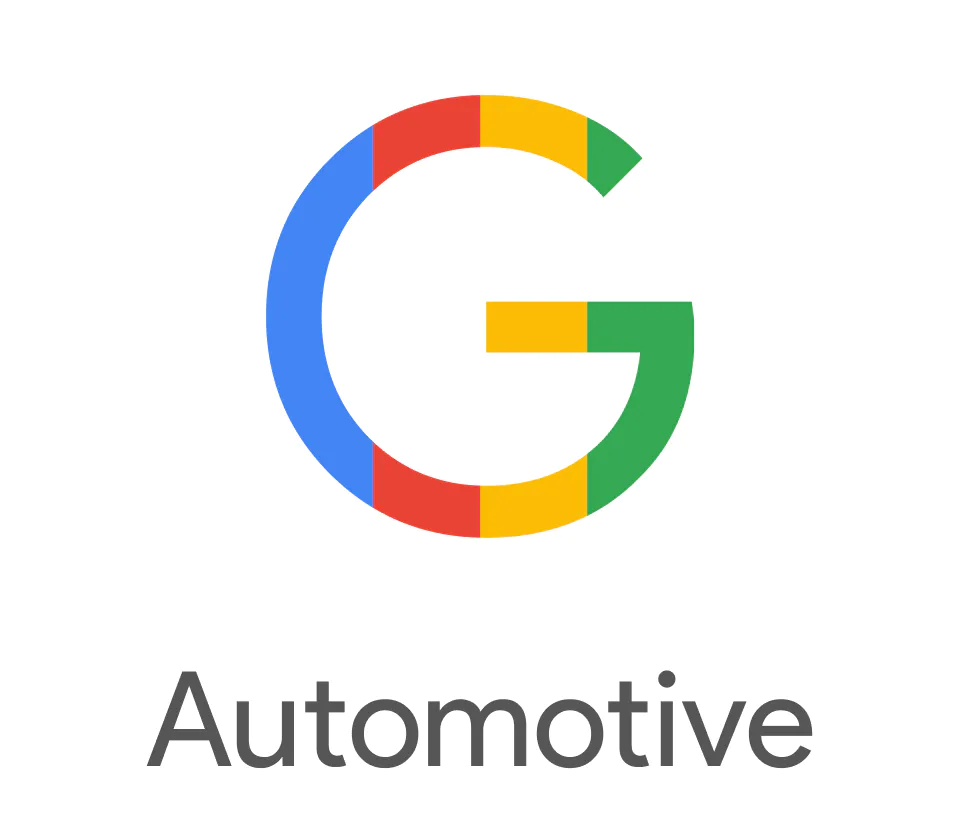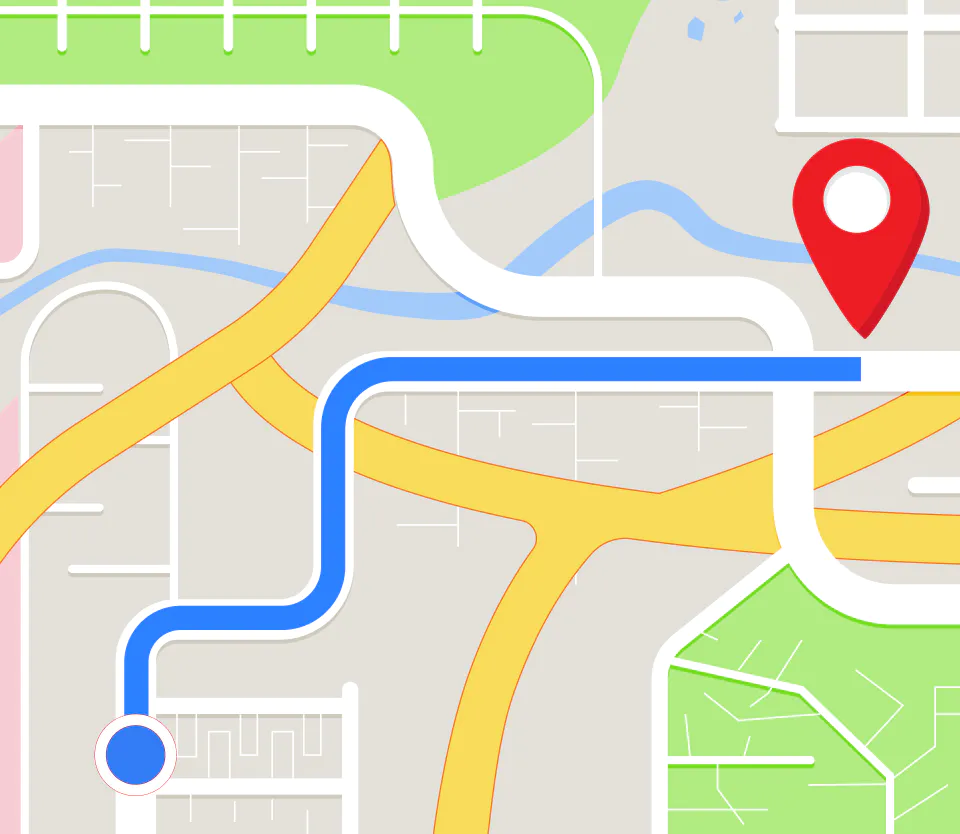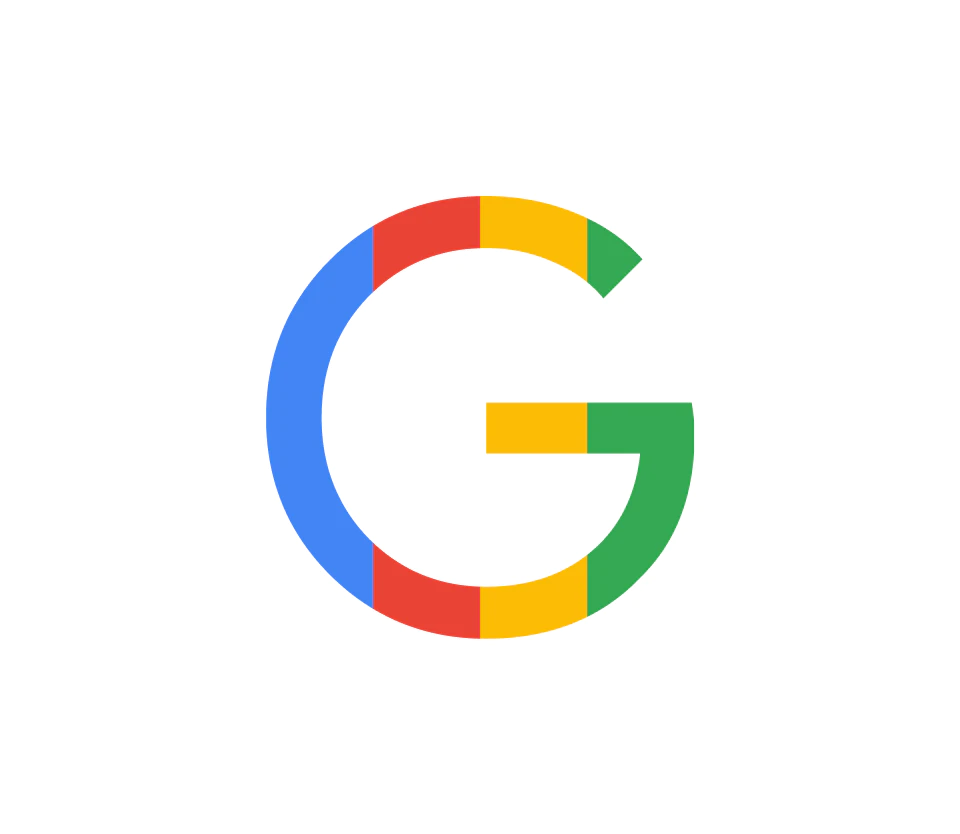Attachement URL's WordPress SEO optimaliseren
SEO voor WordPress
Voorkom overbodige pagina's in de zoekresultaten
Het kan voorkomen dat jouw WordPress site overbodige bijlage-pagina's aanmaakt in de zoekresultaten. Dit kan grote gevolgen hebben voor je SEO positie(s). In deze blog lees je hoe je om kunt gaan met bijlage URL's van WordPress.
Wat is een bijlage pagina in WordPress
Elke keer als je een media bestand upload, maakt WordPress hier een bijlage pagina voor aan. Deze wordt ook geïndexeerd in de zoekresultaten. Al deze bijlage pagina’s krijgen een eigen URL die er als volgt uitziet.
https://jouwwebsite.nl/?attachment_id=189Ontwikkelaars kunnen deze functie gebruiken om een bijlage van een artikel op te roepen of er kan - bijvoorbeeld - een galerij van gemaakt worden. Deze functies worden echter weinig gebruikt en ook vele WordPress thema’s maken hier niet of niet optimaal gebruik van. Het is in dat geval niet meer dan een lege pagina, waarin alleen jouw media bestand wordt getoond.
De gevolgen van te veel bijlage pagina’s
Het grote nadeel hiervan is dat het allemaal lage kwaliteit pagina’s zijn die je website-autoriteit niet ten goede komen. Integendeel. Ook de linkkracht van de website zal worden verdeeld over de overbodige attachment pagina’s.
De attachment pagina’s kunnen daarom ook grote gevolgen hebben voor je rankings in Google
We hebben zelf een SEO situatie meegemaakt waarbij we op concurrerende termen niet in de top 150 terecht kwamen. Dit kwam puur omdat de website in kwestie voortdurend lage kwaliteitspagina’s aanmaakte. Dit werd door de laatste Google Panda updates niet op prijs gesteld. De attachment pagina’s kunnen daarom ook grote gevolgen hebben voor je rankings in Google. Ook toen we alle bijlage pagina’s van een no-index tag hadden voorzien, werden ze alsnog opgenomen in de zoekresultaten. Nadat het probleem met de bijlage URL’s was opgelost begonnen we weer te scoren in de zoekresultaten. Hieronder beschrijven we hoe we dit probleem hebben aangepakt.
Hoe kom je er achter of je site bijlage URL’s heeft aangemaakt?
Door de volgende zoekopdracht in Google in te voeren kom je er achter of jouw website ook bijlage URL's heeft aangemaakt voor de door jouw toegevoegde mediabestanden.
- Site:jouwwebsite.nl/ ?attachment_id (let op de spatie voor het vraagteken)Er zal dan een gefilterde lijst tevoorschijn komen met alle overbodige pagina’s met ?attachment_id in de URL.
Hoe verwijder je de attachment id’s.
De pagina’s hebben geen enkel doel maar worden wel door Google geïndexeerd. Je kunt deze pagina’s dus het beste doorverwijzen doormiddel van een 301 redirect. Hiermee zorgen we ervoor dat de attachment URL's worden doorgestuurd en niet meer worden geïndexeerd door Google. Waar je wel op moet letten, is dat er twee verschillende soorten media bestanden bestaan waar je rekening mee dient te houden. Namelijk “gekoppelde” en “niet gekoppelde media bestanden”.
Gekoppelde media bestanden
Wanneer je media bestanden upload via een bericht of pagina noemen we dat een gekoppeld media bestand. Doormiddel van de Yoast SEO plugin kun je deze gekoppelde media bestanden eenvoudig met een 301 redirect doorsturen naar de bijbehorende pagina.
- Je vindt deze optie onder SEO – geavanceerd – Permalinks. - Vink hier vervolgens de optie “Stuur bijlage-URL's door naar bovenliggende bericht-URL ” aan.
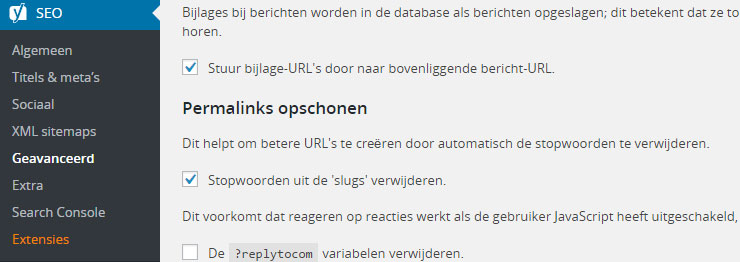
Omdat je het media bestand hebt geüpload via een bericht of pagina, weet WordPress welke URL hierbij hoort. De bijlage URL’s zullen nu worden doorgestuurd naar de bijbehorende berichten en pagina’s. Het kan echter ook voorkomen dat je niet gekoppelde media bestanden hebt in je media bibliotheek van WordPress. Hierover hieronder meer.
Niet gekoppelde media bestanden
Wanneer je media bestanden direct hebt geüpload via de media bibliotheek, noemen we dit niet gekoppelde media bestanden. Deze zijn dus, vanuit WordPress, niet direct toegewezen aan een pagina of bericht. Je kunt op de volgende manier achterhalen wat je niet gekoppelde media bestanden zijn.
- Ga naar Media – Bibliotheek – Alle Media bestanden en selecteer Niet-gekoppeld.
WordPress zal dan al je niet gekoppelde media bestanden tonen. Hier kun je ook de desbetreffende bijlage URL van je media bestand terugvinden.
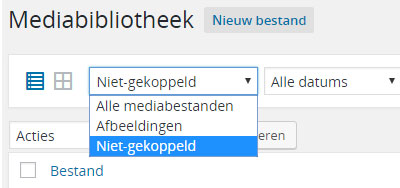
Let op! Omdat WordPress deze bestanden niet naar een bijbehorende URL kan doorsturen zal de functie in de Yoast SEO plugin geen invloed uitoefenen op deze media bestanden.
Wanneer je hier dus een grote lijst met media bestanden hebt, kunnen deze alsnog je zoekresultaten beïnvloeden. Om dit op te lossen kun je de volgende code toevoegen aan de functions.php file in WordPress.
add_action( 'template_redirect', 'attachment_redirect', 1 );
/*** Redirect any attachment page to their parent with 301 redirection */
function attachment_redirect() {
global $post;
if ( is_attachment() AND isset( $post->post_parent) AND is_numeric( $post->post_parent ) ) {
if( $post->post_parent !== 0 ):
wp_redirect( get_permalink( $post->post_parent ), 301 );
else:
wp_redirect( site_url(), 301 );
endif;
exit();
} elseif( isset($_GET['attachment_id']) ) {
wp_redirect( site_url(), 301 );
}
}Met deze functie worden alle bijlagen die gekoppeld kunnen worden, doorgestuurd naar het bijbehorende bericht of naar een pagina. Kan er geen koppeling worden ontdekt? Dan wordt de URL doorgestuurd naar je homepage. In dit geval kun je de functie van de Yoast SEO Plugin uitschakelen.
Bijlage URL's verwijderen uit zoekresultaten
De bijlage URL’s zullen nu langzamerhand verdwijnen uit de zoekresultaten. Wil je echter gelijk af van alle attachment_id URL’s in de zoekresultaten zal je ze moeten verwijderen via de Google Search Console.
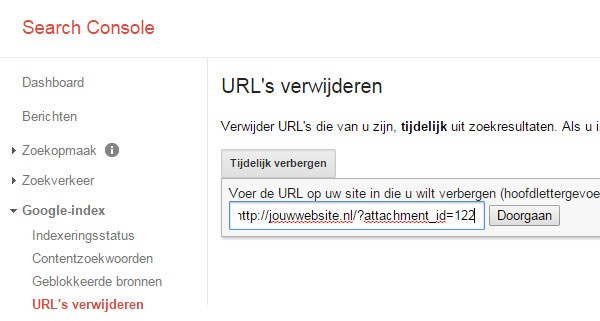
URL-parameters
Zijn bovengenoemde mogelijkheden geen optie voor je? Gebruik dan de Google Search Console voor webmasters. Gebruik deze functie echter alleen als je zeker weet wat je doet! Onder het kopje Crawlen vindt je de optie URL-parameters.
Hier kun je aan geven hoe Google om moet gaan met parameters in je URL’s. In dit geval de URL parameter ”attachment_id”. Het kan zijn dat Google je URL paramater attachment_id al heeft gedetecteerd. Je zult dan zien dat dat de Google Bot beslist wat er precies met de URL gebeurd. Staat de attachment_id parameter er nog niet tussen? Voeg deze toe bij de optie ”Parameter toevoegen”.
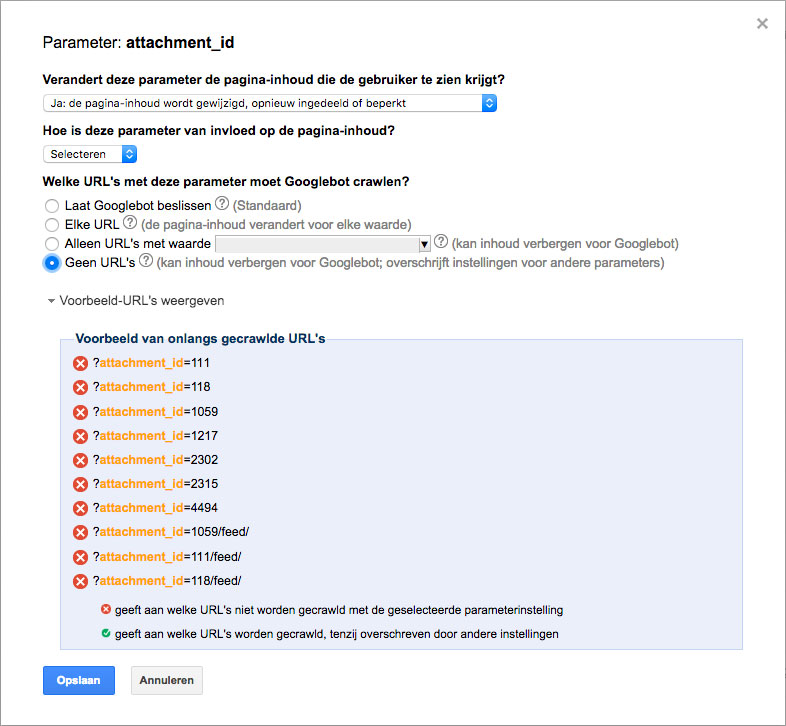
- Kies in dit geval voor Ja: de pagina-inhoud wordt gewijzigd, opnieuw ingedeeld of beperkt.
- Kies bij Hoe is deze parameter van invloed op de pagina-inhoud? Overig
- En kies bij Welke URL’s met deze parameter moet Googlebot crawlen de optie Geen URL’s
- Wanneer Google al attachment pagina’s heeft gedetecteerd op je website, zul je een aantal voorbeeld URL’s te zien krijgen.
- Klik vervolgens op Opslaan.
Dit kan ook handig zijn bij nieuwe websites. Denk dus goed na wat Google met je URL’s moet doen en stel je URL parameters daarop in.
Heb je hulp nodig of vragen over bovenstaande onderwerp? Laat dan gerust een berichtje achter. We helpen je graag.